Acest fișier nu are un program asociat cu acesta pentru a efectua această acțiune [SOLUȚIONAT]
Publicat: 2017-07-13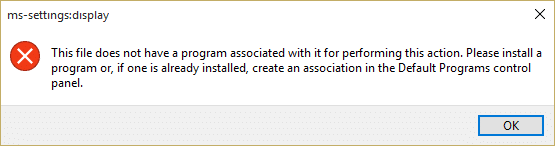
Schimbarea cu Windows nu este recomandată, fie că este vorba despre Registry, fișiere Windows, folderul de date din aplicație etc., deoarece poate duce la probleme grave în Windows. Și una dintre astfel de probleme cu care vă confruntați când încercați să rulați jocuri sau orice aplicație terță sau chiar setări Windows este următorul mesaj de eroare:
Acest fișier nu are un program asociat pentru a efectua această acțiune. Instalați un program sau, dacă unul este deja instalat, creați o asociere în panoul de control Programe implicite.
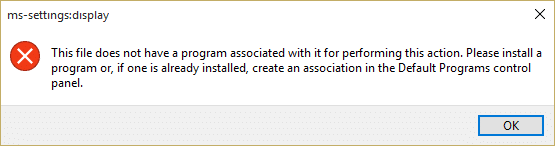
Majoritatea utilizatorilor afectați nu pot face clic dreapta pe desktop, deschide setările de afișare sau personaliza, nu pot deschide cmd sau dublu clic, nu pot folosi opțiunea Folder etc. Deci acum vezi cât de gravă este această problemă, nu vei să puteți îndeplini cu ușurință sarcina de zi cu zi dacă vă confruntați cu eroarea de mai sus. Oricum, fără să pierdem timp, să vedem cum să remediați această problemă cu ghidul de depanare enumerat mai jos.
Cuprins
- Acest fișier nu are un program asociat cu el pentru a efectua această acțiune [SOLUȚIONAT]
- Metoda 1: Remedierea registrului
- Metoda 2: rulați instrumentul de depanare
- Metoda 3: Adăugați contul dvs. de utilizator în grupul de administrator
- Metoda 4: Creați un cont de utilizator nou
- Metoda 5: Utilizați System Restore
- Metoda 6: Rulați CCleaner și Malwarebytes
- Metoda 7: Rulați instrumentul DISM (Deployment Image Service and Management).
Acest fișier nu are un program asociat cu el pentru a efectua această acțiune [SOLUȚIONAT]
Asigurați-vă că ați creat un punct de restaurare în cazul în care ceva nu merge bine.
Metoda 1: Remedierea registrului
1. Apăsați tasta Windows + R apoi tastați regedit și apăsați Enter.
![Rulați comanda regedit | Acest fișier nu are un program asociat cu el pentru a efectua această acțiune [SOLUȚIONAT]](/uploads/article/113/canwrpemW4Rgpw5F.png)
2. Navigați la următoarea cheie de registry:
HKEY_CLASSES_ROOT\lnkfile
3. Faceți clic dreapta pe lnkfile și selectați New > String Value.
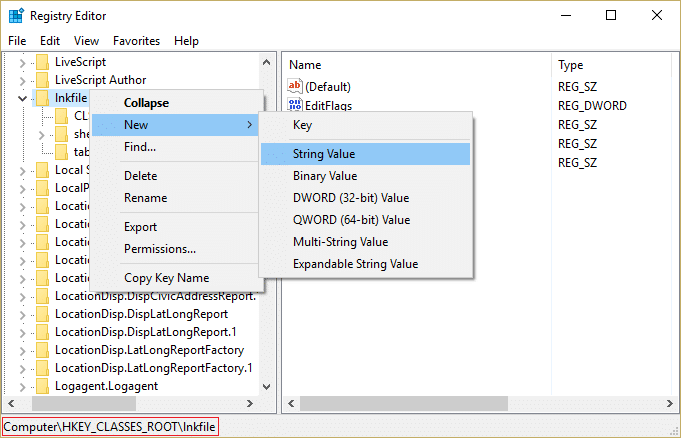
4. Denumiți acest șir ca IsShortcut și apăsați Enter.
![Denumiți acest șir nou ca IsShortcut | Acest fișier nu are un program asociat cu el pentru a efectua această acțiune [SOLUȚIONAT]](/uploads/article/113/INKaPdR5Q1WSKTlB.png)
5. Acum navigați la următoarea valoare de registry:
HKEY_CLASSES_ROOT\CLSID\{20D04FE0-3AEA-1069-A2D8-08002B30309D}\shell\Manage\command
6. Asigurați-vă că ați evidențiat tasta de comandă și fereastra din dreapta faceți dublu clic pe (Implicit).
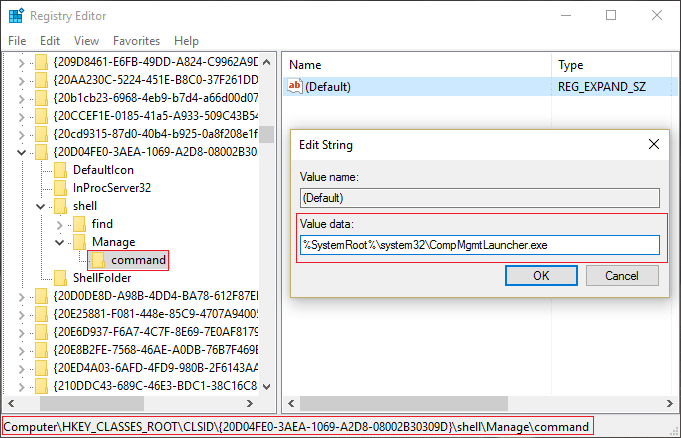
7. Introduceți următoarele în câmpul Date value și faceți clic pe OK:
%SystemRoot%\system32\CompMgmtLauncher.exe
8. Închideți Regedit și reporniți computerul pentru a salva modificările.
Metoda 2: rulați instrumentul de depanare
Dacă metoda de mai sus nu a remediat problema, cel mai bine este să rulați acest instrument de depanare și să urmați instrucțiunile de pe ecran pentru a remedia. Acest fișier nu are un program asociat pentru a efectua această acțiune.
![Rulați instrumentul de depanare a meniului Start | Acest fișier nu are un program asociat cu el pentru a efectua această acțiune [SOLUȚIONAT]](/uploads/article/113/EKxbh14zWxoTT2EJ.png)
Metoda 3: Adăugați contul dvs. de utilizator în grupul de administrator
1. Apăsați tasta Windows + R, apoi tastați lusrmgr.msc și apăsați Enter.
2. Faceți clic pe Grup și apoi faceți dublu clic pe Administratori pentru a deschide fereastra Proprietăți.
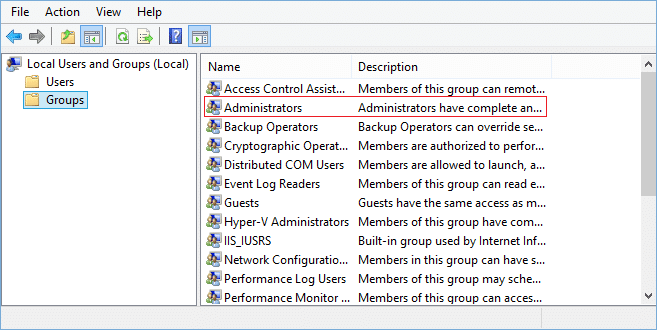
3. Acum, faceți clic pe Add în partea de jos a ferestrei Administrators Properties.
![Faceți clic pe Adăugare în partea de jos a ferestrei Proprietăți administrator | Acest fișier nu are un program asociat cu el pentru a efectua această acțiune [SOLUȚIONAT]](/uploads/article/113/OBaLDtD5gmgnno78.png)
4. În câmpul Introduceți numele obiectelor, introduceți numele dvs. de utilizator și faceți clic pe Verificare nume . Dacă vă poate verifica numele de utilizator, faceți clic pe OK. Dacă nu vă cunoașteți numele de utilizator, faceți clic pe Avansat.
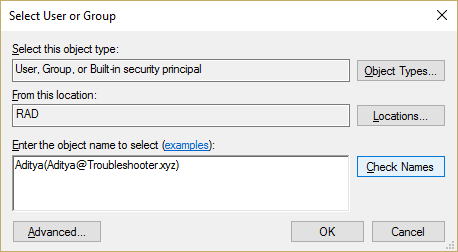
5. În fereastra următoare, faceți clic pe Găsiți acum în partea dreaptă.
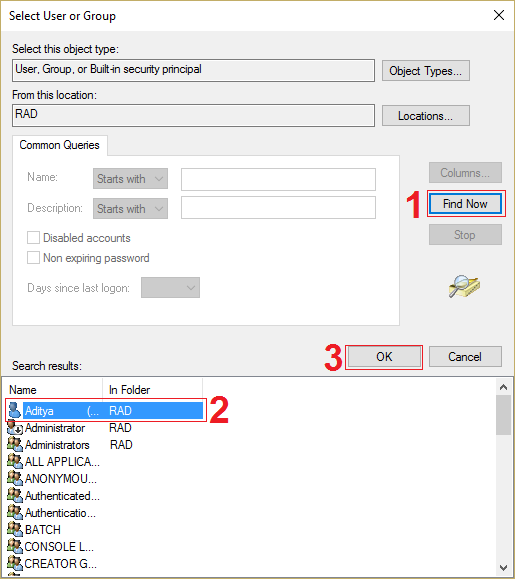
6. Selectați numele de utilizator și faceți clic pe OK pentru a-l adăuga în câmpul Introduceți numele obiectului.
7. Faceți clic din nou pe OK și faceți clic pe Aplicare, urmat de OK.
8. Reporniți computerul pentru a salva modificările.
Metoda 4: Creați un cont de utilizator nou
1. Apăsați tasta Windows + I pentru a deschide Setări și apoi faceți clic pe Conturi.
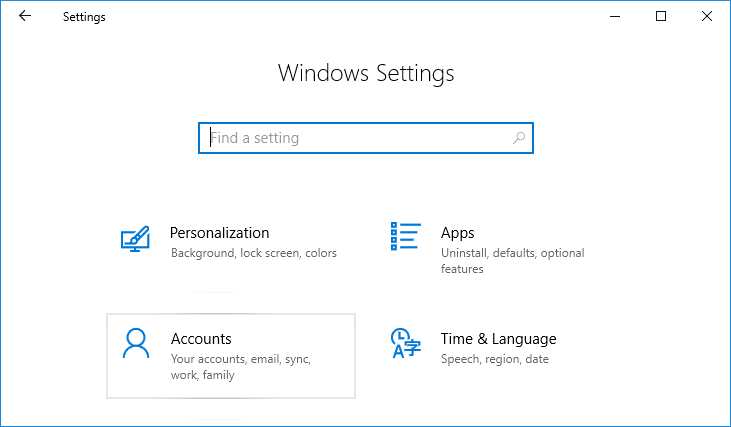

2. Faceți clic pe fila Familie și alte persoane din meniul din stânga și faceți clic pe Adăugați pe altcineva la acest computer sub Alte persoane.
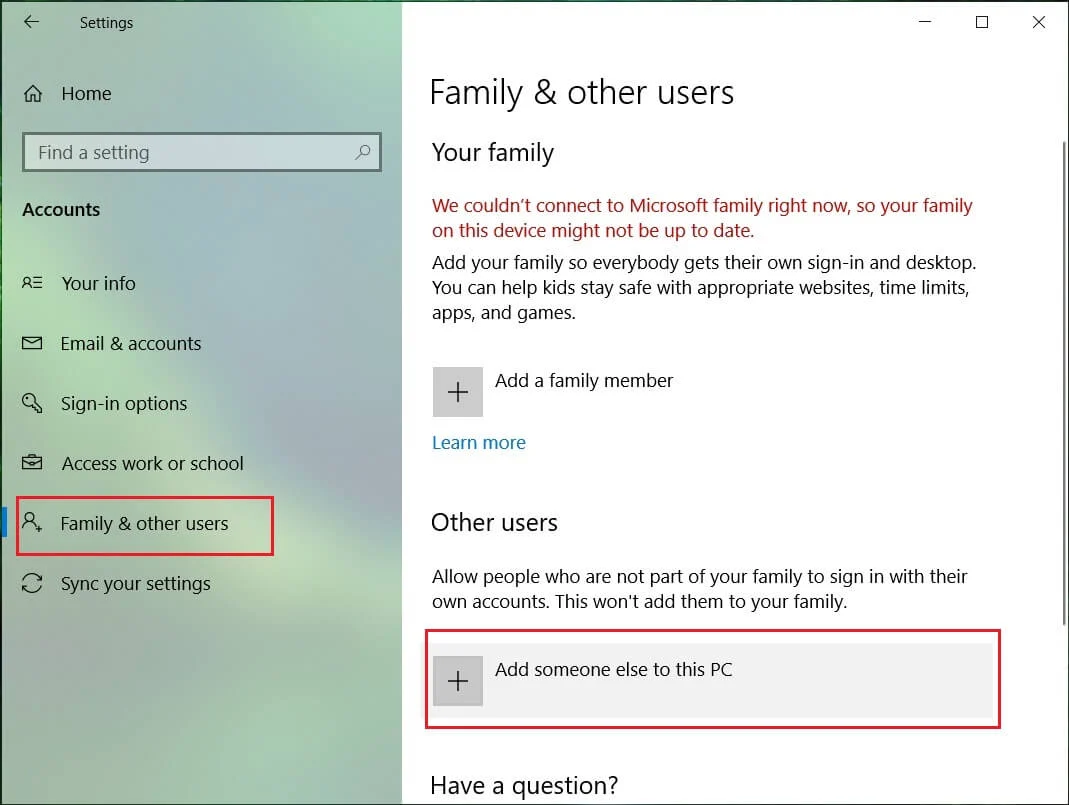
3. Faceți clic, nu am informațiile de conectare ale acestei persoane în partea de jos.
![Faceți clic, nu am informațiile de conectare ale acestei persoane în partea de jos | Acest fișier nu are un program asociat cu el pentru a efectua această acțiune [SOLUȚIONAT]](/uploads/article/113/0d6Lhmj1U6etlCF6.jpg)
4. Selectați Adăugați un utilizator fără un cont Microsoft în partea de jos.
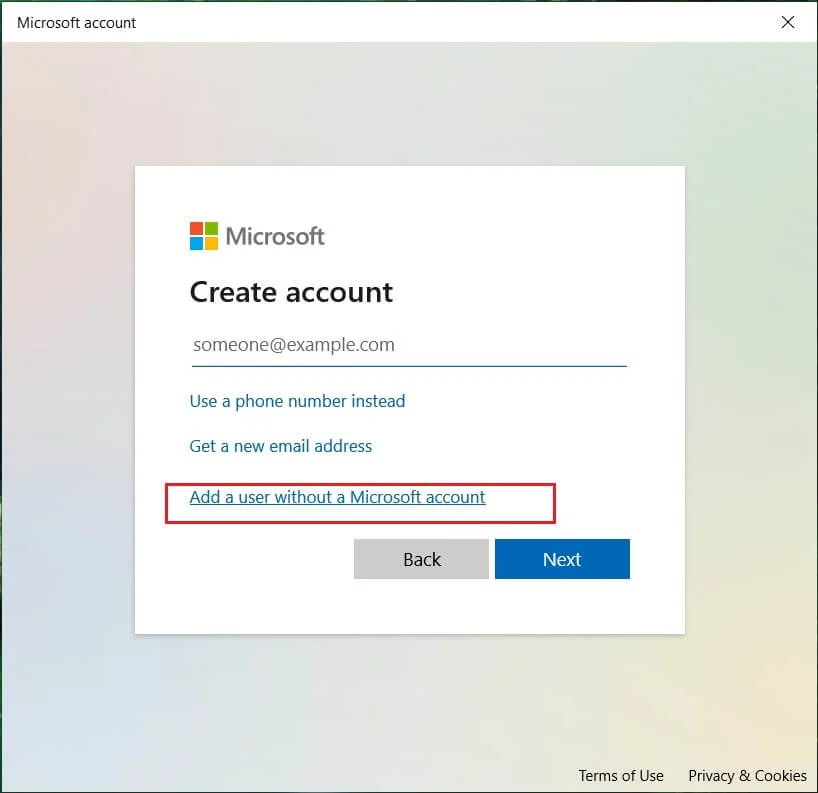
5. Acum introduceți numele de utilizator și parola pentru noul cont și faceți clic pe Următorul .
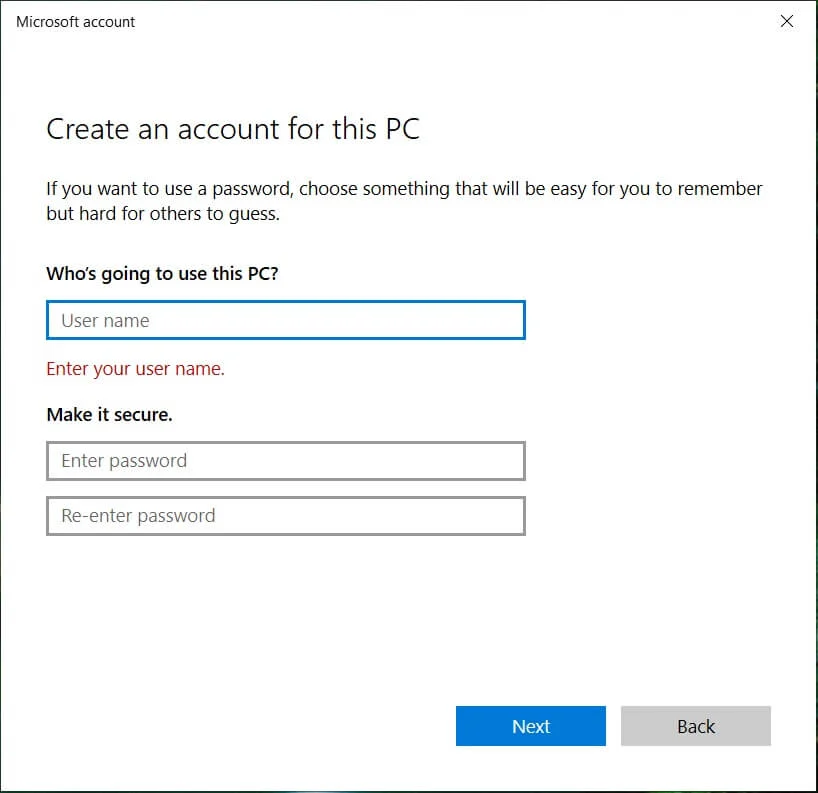
Metoda 5: Utilizați System Restore
1. Apăsați tasta Windows + R și tastați sysdm.cpl apoi apăsați Enter.
![proprietățile sistemului sysdm | Acest fișier nu are un program asociat cu el pentru a efectua această acțiune [SOLUȚIONAT]](/uploads/article/113/rQ2ODwfpf5glfq0k.png)
2. Selectați fila System Protection și alegeți System Restore.
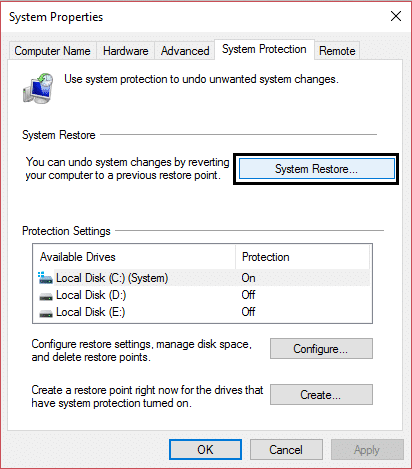
3. Faceți clic pe Următorul și alegeți punctul de restaurare a sistemului dorit.
![restaurare sistem | Acest fișier nu are un program asociat cu el pentru a efectua această acțiune [SOLUȚIONAT]](/uploads/article/113/pjmrs26b2RfP0HWA.png)
4. Urmați instrucțiunile de pe ecran pentru a finaliza restaurarea sistemului.
5. După repornire, este posibil să puteți repara. Acest fișier nu are un program asociat cu acesta pentru a efectua această acțiune.
Metoda 6: Rulați CCleaner și Malwarebytes
1. Descărcați și instalați CCleaner și Malwarebytes.
2. Rulați Malwarebytes și lăsați-l să vă scaneze sistemul pentru fișiere dăunătoare. Dacă este găsit malware, acesta le va elimina automat.
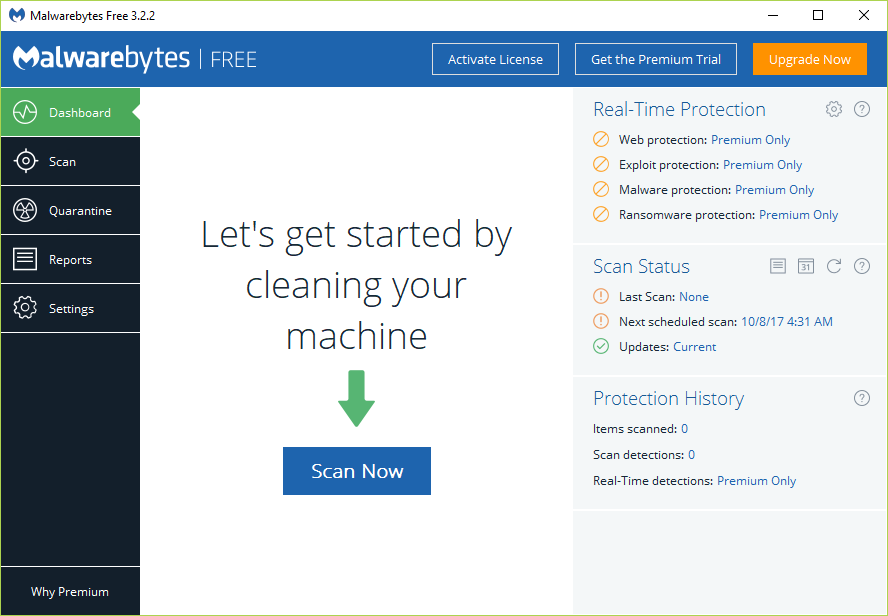
3. Acum rulați CCleaner și selectați Custom Clean .
4. Sub Curățare personalizată, selectați fila Windows și bifați valorile implicite și faceți clic pe Analiză .
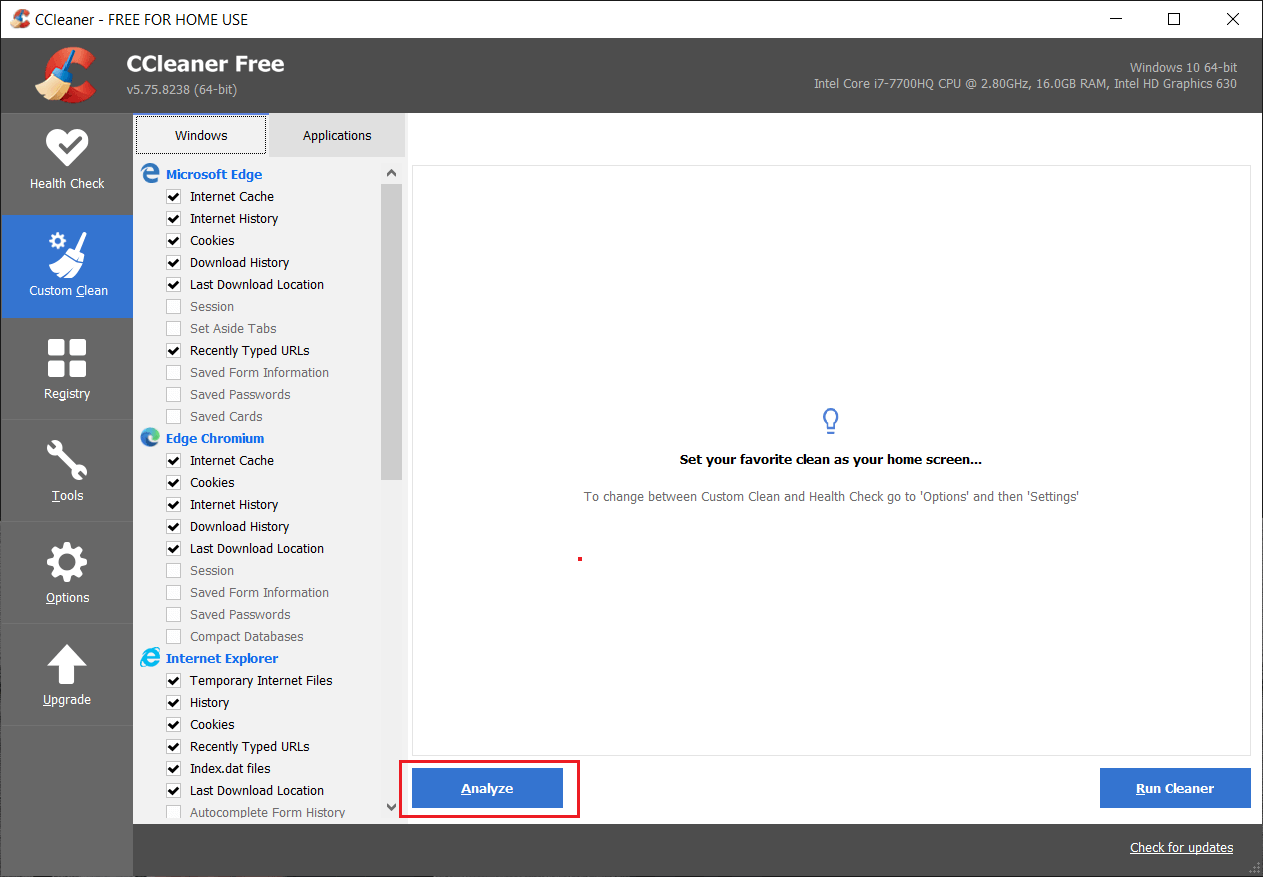
5. Odată ce Analiza este completă, asigurați-vă că sunteți sigur că veți elimina fișierele de șterse.
![Faceți clic pe Run Cleaner pentru fișierele șterse | Acest fișier nu are un program asociat cu el pentru a efectua această acțiune [SOLUȚIONAT]](/uploads/article/113/u89s9OwceTCB4aND.png)
6. În cele din urmă, faceți clic pe butonul Run Cleaner și lăsați CCleaner să își urmeze cursul.
7. Pentru a vă curăța în continuare sistemul, selectați fila Registry și asigurați-vă că sunt bifate următoarele:
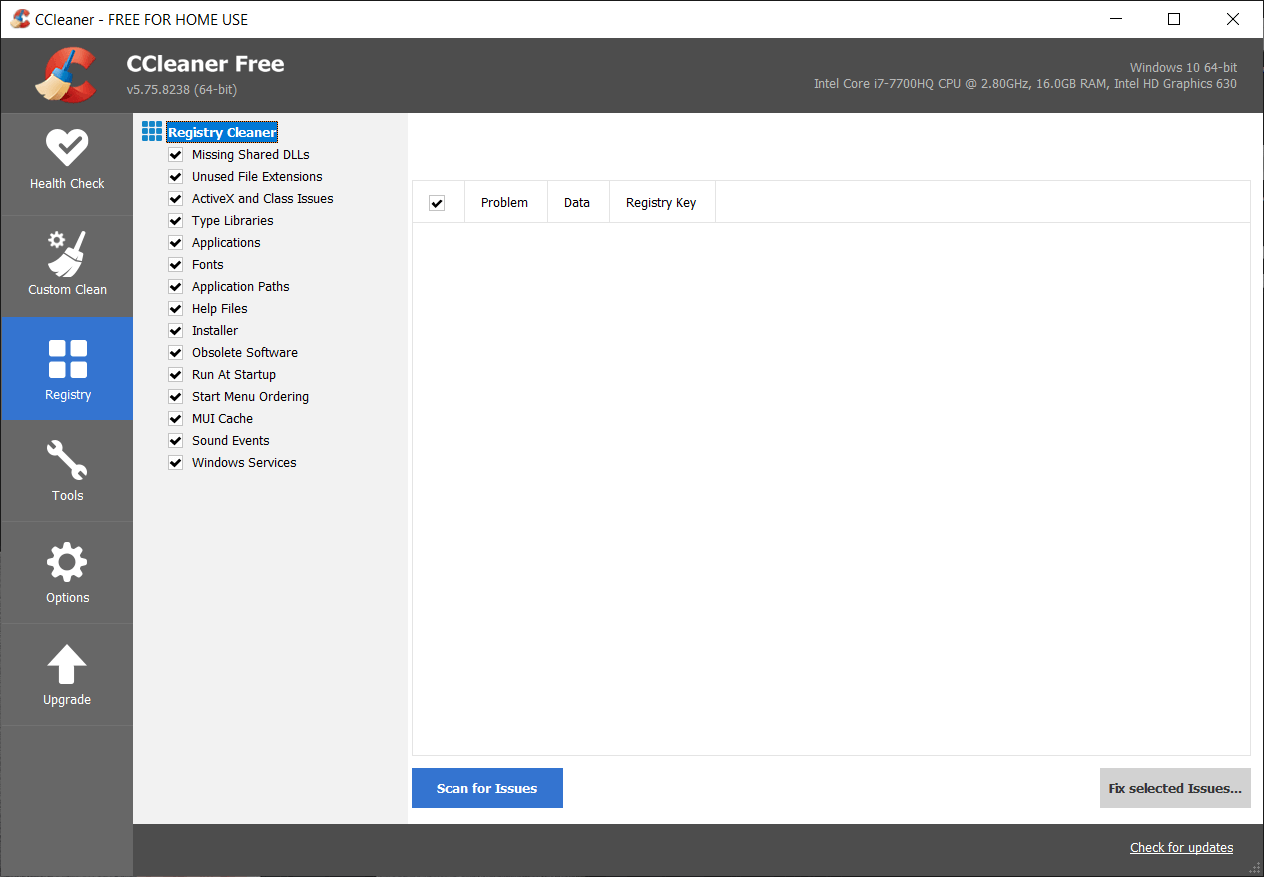
8. Faceți clic pe butonul Scan for Issues și permiteți CCleaner să scaneze, apoi faceți clic pe butonul Fix Selected Issues .
![Odată ce scanarea problemelor este finalizată, faceți clic pe Remediați problemele selectate | Acest fișier nu are un program asociat cu el pentru a efectua această acțiune [SOLUȚIONAT]](/uploads/article/113/vNTUyMs1lAht2iAA.png)
9. Când CCleaner întreabă „ Doriți modificări de rezervă în registry? ” selectați Da .
10. Odată ce copierea de rezervă a fost finalizată, faceți clic pe butonul Remediați toate problemele selectate .
11. Reporniți computerul pentru a salva modificările.
Metoda 7: Rulați instrumentul DISM ( Deployment Image Service and Management) .
1. Deschideți promptul de comandă folosind metoda de mai sus.
2. Introduceți următoarea comandă în cmd și apăsați enter:
DISM.exe /Online /Cleanup-Image /RestoreHealth
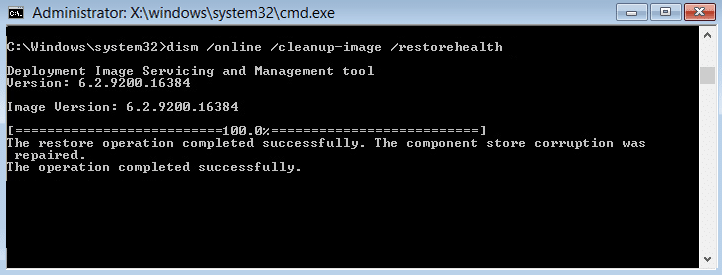
2. Apăsați enter pentru a rula comanda de mai sus și așteptați finalizarea procesului; de obicei, durează 15-20 de minute.
NOTĂ: Dacă comanda de mai sus nu funcționează, încercați următoarele: Dism /Imagine:C:\offline /Cleanup-Image /RestoreHealth /Source:c:\test\mount\windows Dism /Online /Cleanup-Image /RestoreHealth /Source:c:\test\mount\windows /LimitAccess
Notă: Înlocuiți C:\RepairSource\Windows cu sursa de reparații (Discul de instalare sau de recuperare Windows).
3. După finalizarea procesului DISM, tastați următoarele în cmd și apăsați Enter: sfc /scannow
4. Lăsați System File Checker să ruleze și, odată ce este finalizat, reporniți computerul.
Recomandat:
- Opțiunea Fix Pin to Start Menu lipsește în Windows 10
- Remediați PIN-ul în bara de activități lipsă în Windows 10
- Cum să remediați Monitorul se oprește și se pornește aleatoriu
- Remediați imposibilitatea de a șterge fișierele temporare în Windows 10
Asta este tot ce ați reușit . Remediați acest fișier nu are un program asociat pentru a efectua această acțiune, dar dacă mai aveți întrebări cu privire la acest ghid, nu ezitați să le întrebați în secțiunea de comentarii.
